Комп тормозит из за чего: Why your computer is so slow and how to fix it
Содержание
Компьютер тормозит — как ускорить его производительность?
Рано или поздно вы можете заметить, что ваш компьютер тормозит или зависает. К сожалению, данная проблема встречается на всех ПК, без исключения. Существует масса причин, по которым производительность может падать, начиная от самых банальных программных и заканчивая сложными аппаратными.
Некоторые из них можно устранить, не выключая машину, а некоторые требуют ее разборки и работы внутри системного блока. Что же делать, если у вас тормозит компьютер? Почему постепенно или резко падает производительность устройства? Как вернуть все в норму? Разберем несколько причин и путей выхода из ситуации, которые позволят решить данную проблему всерьез и надолго.
| Виды работ | Стоимость |
|---|---|
| Диагностика | 0 р. |
| Вызов | 0 р. |
| Настройка Bios | 230 р. |
| Удаление / лечение вируса | 230 р. |
| Полная чистка системного блока от пыли и грязи с заменой термоинтерфейса | 500 р. |
| Настройка операционной системы Microsoft Windows | 120 р. |
| Чистка реестра от неактивных элементов | 240 р. |
| Установка драйвера | 100 р. |
Запыленность устройства
Если у вас тормозит компьютер, вспомните, когда вы в последний раз его чистили?
Пыль – самый главный враг любого ПК и появляется она во всех системных блоках, без исключения.
Прежде всего, она становится причиной перегрева основных деталей ПК: центрального процессора, видеокарты, блока питания и т.д. Оседая на них, она существенно ухудшает их охлаждение, из-за чего у устройств включаются специальные защитные режимы.
Из-за того, что данные опции включаются, у вас и тормозит компьютер. Разберем пример видеокарты. Например, вы включаете видеозапись в HD или какую-либо ресурсозатратную игру, при этом появляются всевозможные замедления и подвисания. Определить перегрев можно по ускорению звука кулера, который старается остудить ПК, но не может этого сделать.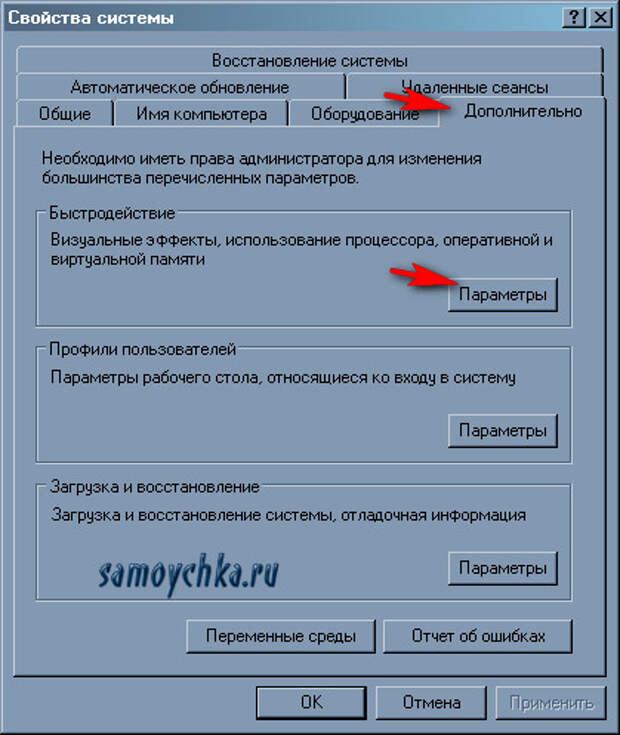
Что делать в такой ситуации? Разумеется, чистить.
Итак, перед тем, как начать процедуру, немного техники безопасности. Кабель питания обязательно необходимо отключить, а также снять статическое напряжение с системного блока. Нельзя работать в шелковой и шерстяной одежде, они накапливают статику, что опасно для ПК. Для снятия заряда достаточно прикоснуться к системному блоку одной рукой, и к какому-либо металлическому элементу – другой. После этого можно вскрывать ПК.
Для чистки используются следующие средства:
- Пылесос;
- Мягкая кисточка;
- Ватные палочки.
Пылесос лучше всего использовать в режиме продува. Всасывать пыль непосредственно с деталей нельзя. Все они протираются кисточкой, а кулер очищается ватной палочкой. Вообще для контроля температуры ПК лучше установить специальный софт. Повышение температуры комплектующих укажет вам на необходимость чистки и, возможно, даст ответ на вопрос, почему зависает компьютер.
Борьба с вредоносными программами
Еще одной серьезной проблемой являются вирусы, которые могут подстерегать нас практически повсюду. Особенно актуальна данная проблема для ПК, на котором отсутствуют антивирусные программы, поскольку в таком случае они практически не защищены от вредоносного софта.
Как только червь, троян или еще какая-нибудь неприятность проникает в устройство, она сразу же встраивается и начинает менять исходный код операционной системы. Из-за этого компьютер тормозит, зависает, может самостоятельно выключаться, перезагружаться или вообще не включаться.
Наиболее эффективным способом борьбы с ними является хорошая антивирусная программа. На сегодняшний день, существует целый ряд приложений подобного рода от самых различных производителей, например:
- Kaspersky;
- Avast;
- Dr.Web;
- Norton;
- Avira и другие.
Обращаем внимание на то, что есть платные и бесплатные программы подобного рода. Специалисты рекомендуют довериться платным, поскольку считается, что они гораздо надежнее. Вместе с тем, современный бесплатный софт постепенно приближается к конкурентам, хотя об уровне таких программ спорят до сих пор.
Вместе с тем, современный бесплатный софт постепенно приближается к конкурентам, хотя об уровне таких программ спорят до сих пор.
Кроме того, есть специальные бесплатные утилиты, которые позволяют провести разовую проверку системы и удалить основные вирусы. Если у вас зависает компьютер, обязательно проверьте его на наличие вредоносного софта.
Восстановление системы
Программное обеспечение – довольно хрупкая система и ее файлы, со временем, могут повреждаться. Это может происходить по целому ряду причин:
— Установка большого количества программ и некорректное их удаление;
— Инсталляция конфликтующего ПО;
— Появление на компьютере вирусов и т.д.
В таких ситуациях также можно заметить, что у вас медленно работает компьютер. Как ускорить ПК в данном случае?
Провести восстановление системы. Оно осуществляется без специального софта, пошагово это выглядит следующим образом:
- Запускается командная строка;
- Вводится соответствующая команда;
- Ожидается окончание проверки.

Система самостоятельно восстанавливает все необходимые файлы, что позволяет существенно повысить производительность машины. Однако некоторые из них самостоятельно не восстанавливаются, поэтому лучше, чтобы данную процедуру проводил квалифицированный специалист.
Очистка компьютера при помощи специального софта
В данном случае, речь идет не об антивирусном софте, а о других утилитах, которые предназначены для устранения всевозможных ошибок в системе, в том числе и в реестре. На сегодняшний день таких существуют десятки, но широкое распространение получили лишь несколько из них.
В качестве примера рассмотрим одно из таких приложений и разберем алгоритм работы с ним. Итак, сначала программу необходимо установить на ПК, скачать ее можно с официального сайта производителя. Дальше процедура имеет следующий вид:
- Инсталлируем софт на ПК, открываем и находим там опцию «Найти проблемы».
- Затем начинается процесс сканирования ПК, который может занять некоторое время.
 Ждем.
Ждем. - После того, как приложение обнаружит все ошибки, необходимо нажать кнопку «Исправить». Далее запускается устранение всех обнаруженных неполадок. Снова ожидаем.
- Итак, комп очистили и теперь можно переходить к устранению ненужного нам софта. В нижней части интерфейса есть специальная иконка, которая откроет окно деинсталляции.
- В данном разделе вам нужно выбрать практически неиспользуемые и ненужные программы, а затем удалить их. Делается это путем клика по нужному пункту и нажатию кнопки «удалить». В данном случае задача упрощается тем, что с левой стороны есть пункт меню, который отобразит малоиспользуемые приложения.
- Затем воспользуемся очищением автозагрузки. В программе также предусмотрен специальный менеджер. Зайдем в него.
- В верхней части вы можете увидеть перечень программ, которые активируются одновременно с включением компьютера. Некоторые из них не нужны. Снимите галочки с таких приложений.
- Отложенный старт программ.
 Данная программа располагает возможностью отсрочить запуск того или иного софта и тем самым устранить зависание компьютера при загрузке. В таком случае указанные приложения просто запустятся чуть позже, уже после того, как основные системные файлы ПК начнут свою работу.
Данная программа располагает возможностью отсрочить запуск того или иного софта и тем самым устранить зависание компьютера при загрузке. В таком случае указанные приложения просто запустятся чуть позже, уже после того, как основные системные файлы ПК начнут свою работу. - Дополнительно можно выполнить очистку реестра и жесткого диска, но, как правило, данная процедура уже не требуется (если вы выполнили общее исправление ошибок в один клик).
- Еще одной очень полезной опцией данной программы является возможность обновлений часто используемого софта. При помощи специальной кнопки вы сможете установить последние версии приложений, компьютер самостоятельно найдет, скачает и инсталлирует апдейты.
- Кроме того, в программе есть пункт меню «модули». Он используется для дополнительного удаления ненужных файлов с винчестера. Как правило, на жестком диске часто остаются резервные копии, пустые папки, а также старые и ненужные ярлыки. Данное меню позволит устранить их максимально быстро.

Итак, на этом работу с программой можно считать завершенной, и если вы пройдете через все указанные шаги, вы сможете заметить, что ваш компьютер уже не такой медленный, каким был раньше! Но на этом работа не заканчивается, и оптимизация работы предусматривает еще несколько шагов, о которых далее.
Работа с оперативкой
Если у вас на ПК запущено много приложений, и вы замечаете, что в таком случае он виснет, вероятно, на компьютере не хватает оперативной памяти.
Именно данный элемент машины является одним из наиболее важных для работы тех или иных приложений. Он используется для временного хранения файлов процессора и если ее недостаточно, компьютер начинает тормозить.
Если оперативки на компьютере слишком мало, необходимо использовать специальную функцию, под названием «файл подкачки». Его суть заключается в выделении определенного свободного места с винчестера, которое применяется для временного хранения информации центрального процессора.
Однако в данном случае есть немаловажный нюанс.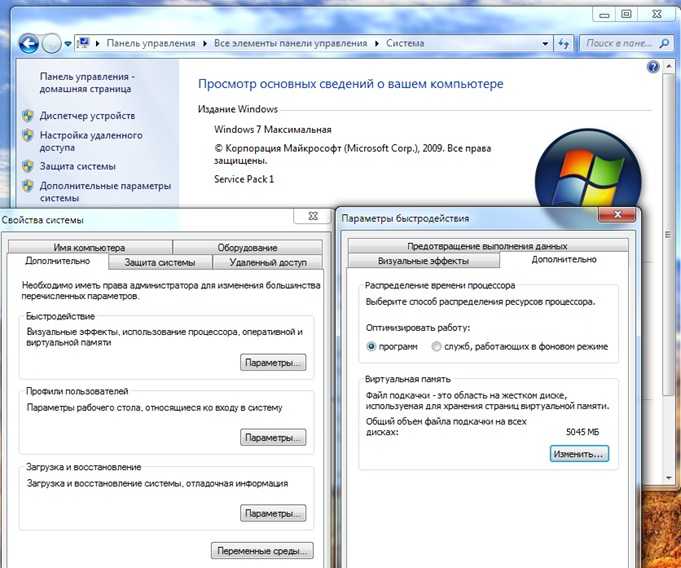 Если у вас на ПК используются старые жесткие диски типа HDD, они и без того серьезно замедляют работу компьютера. Поэтому наилучшим выходом из данной ситуации будет установка дополнительного модуля оперативной памяти. Как правило, для нормального функционирования ПК, достаточно всего 200 мегабайт файла подкачки.
Если у вас на ПК используются старые жесткие диски типа HDD, они и без того серьезно замедляют работу компьютера. Поэтому наилучшим выходом из данной ситуации будет установка дополнительного модуля оперативной памяти. Как правило, для нормального функционирования ПК, достаточно всего 200 мегабайт файла подкачки.
Еще одним вариантом улучшения производительности компьютера является использование особой технологии Readyboost. Она позволяет использовать Flash-носитель в качестве хранилища кэша ПК.
В данном случае отсутствует механическая задержка, благодаря чему существенно увеличивается скорость работы устройства. Считается, что носители лучше устанавливать в USB-гнезда, которые располагаются на задней стенке корпуса, т.е. расположенные непосредственно на материнке.
Оптимизация объема винчестера
Еще одной частой причиной плохой работы ПК является минимальное количество места на жестком диске. Многие пользователи «забивают» винчестер под завязку, а поскольку данный элемент является едва ли не самым медленным во всей системе, производительность ПК от таких действий падает.
Для улучшения производительности рекомендуется проводить оптимизацию и дефрагментацию HDD. К сожалению, все загружаемые на винчестер файлы фрагментируются, т.е. они находятся на одном устройстве, но в разных его местах.
Дефрагментация позволяет собрать все файлы в одной точке, благодаря чему повышается производительность ПК.
Для проведения данной процедуры необходимо кликнуть ПКМ по иконке жесткого диска, выбрать пункт «сервис» и в открывшемся меню нажать кнопку «Дефрагментация».
Отключение визуальных эффектов – одно из решений проблемы, когда тормозит компьютер
После того, как все основные шаги будут выполнены, можно приступить к последнему. Часто у нас на компьютере используется целый ряд визуальных эффектов, которые, в общем-то, не нужны. Это также является немаловажным фактором, понижающим скорость работы ПК. Для того, чтобы решить данную проблему, необходимо найти определенный баланс между производительностью и визуализацией. Это делается следующим образом.
Это делается следующим образом.
Необходимо кликнуть ПКМ по иконке «Мой компьютер» и выбрать пункт меню «Свойства», а затем заходим в дополнительные параметры. В них вы найдете кнопку «Быстродействие», которую нужно будет нажать.
В данном меню находится специальная опция, под названием «Обеспечение лучшего быстродействия». Кликаем и ждем.
Отключится вся ненужная анимация, но и внешне оформление будет слишком простым. Затем переходим в «Персонализацию», выбираем тему (простенькую, но со вкусом), и наслаждаемся.
Если вы хотите ускорить работу своего компьютера, наилучшим решением будет обращение к специалисту. Профессионалу не нужно долго искать необходимые меню и программы, у него под рукой перечень необходимого софта, а в голове – пошаговая инструкция по улучшению быстродействия ПК.
Мастер сможет максимально улучшить производительность ПК и оставить рекомендации, как поддерживать высокую скорость работы системы.
Обращайтесь к нам за компьютерной помощью!
Если вы ищете квалифицированных специалистов, которые смогут улучшить работу вашего компьютера, компания «Эксперт» с радостью готова Вам помочь. Наши сотрудники осуществляют выезд по всей Москве, в любое удобное для вас время.
Наши сотрудники осуществляют выезд по всей Москве, в любое удобное для вас время.
Вы оформляете заявку онлайн или по телефону
Мастер выезжает по адресу в течении 1 часа
Мастер выявляет неисправность и устраняет её
Вы принимаете работу мастера и оплачиваете
Профессионалы сервисного центра в кратчайшие сроки выполнят весь необходимый перечень работ без необходимости транспортировки в мастерскую.
С нашими услугами вы сможете наслаждаться быстродействием своего компьютера за минимальное время и скромные деньги. Мы работаем для вашего удобства!
Бесплатная консультация
Перезвоним в течении 1 минуты
Мы не передаем ваши данные третьим лицам
Компьютер тормозит — Ремонт компьютеров в Нижнем Новгороде
Многие пользователи вычислительных машин рано или поздно сталкиваются с проблемой медленной работы своего устройства. Когда компьютер начал тормозить, становится некомфортно работать , приходится ждать лишние секунды или минуты.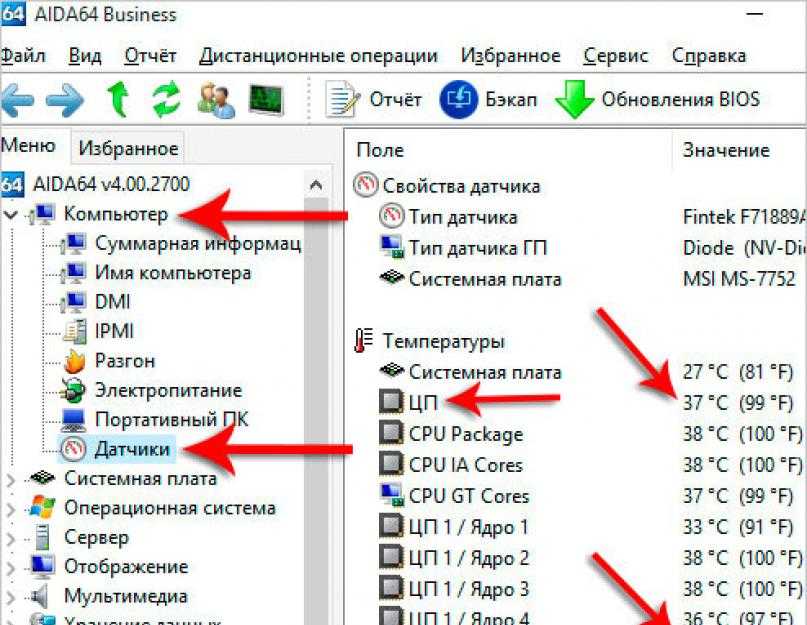 Если сильно тормозит компьютер, то ни о каких компьютерных играх даже не идет речи. Это становится невыносимо! В таком случае требуется компьютерная помощь от профессионалов своего дела. Но не будем торопиться и попробуем вместе разобраться, почему тормозит компьютер, какие есть варианты решения своими силами.
Если сильно тормозит компьютер, то ни о каких компьютерных играх даже не идет речи. Это становится невыносимо! В таком случае требуется компьютерная помощь от профессионалов своего дела. Но не будем торопиться и попробуем вместе разобраться, почему тормозит компьютер, какие есть варианты решения своими силами.
Существует несколько причин из-за чего компьютер стал тормозить:
- возможно, что тормозит компьютер Windows, то есть сама операционная система Виндовс является источником проблемы
- еще, в большинстве случаев, причина может крыться в “изношенном” жестком диске, информация с которого медленно считывается
В первом случае требуется провести полную проверку системы антивирусной программой, убедиться в наличии свободного пространства на жестком диске, также, не лишнем будет, проверить автозагрузку подсистем.
Во втором случае необходимо просканировать поверхность логического диска на поврежденные сектора. В случае их наличия, не важно тормозит компьютер под Windows 7 или Windows 10, накопитель потребуется заменить на исправный.
Вы не уверены, как почистить компьютер, чтобы не тормозил? Значит следует обратиться в сервис центр по ремонту компьютеров на дому. Тогда компьютерный мастер быстро определит проблему, почему тормозит ПК и подскажет, что делать.
Ремонт компьютеров недорого
Низкая стоимость ремонтных услуг |
Скидки пенсионерам и постоянным клиентам | До двух раз цены ниже конкурентов | Бесплатная диагностика
Срочный выезд на место
Выезд бесплатно | Ремонт компьютера на дому | Приеду точно в срок | Любой район города и пригорода
Гарантия на все виды работ
Гарантия на услуги и запчасти до двух лет | Послегарантийное обслуживание | Качественные и оригинальные запчасти | Все виды гарантийного ремонта
«Не могу работать в программе 1С «склад», постоянно тормозит компьютер. Сестра порекомендовала вызвать мастера компьютерщика, чтобы посмотрел. Так и сделал! Техник приехал быстро, что-то заменил и добавил в системный блок. Дал гарантию и уехал. Теперь все просто летает! Я доволен! Спасибо за сборку и модернизацию!»
Сергей
Кладовщик
Причины, по которым ноутбук стал медленно работать ни чем не отличаются от персонального компьютера.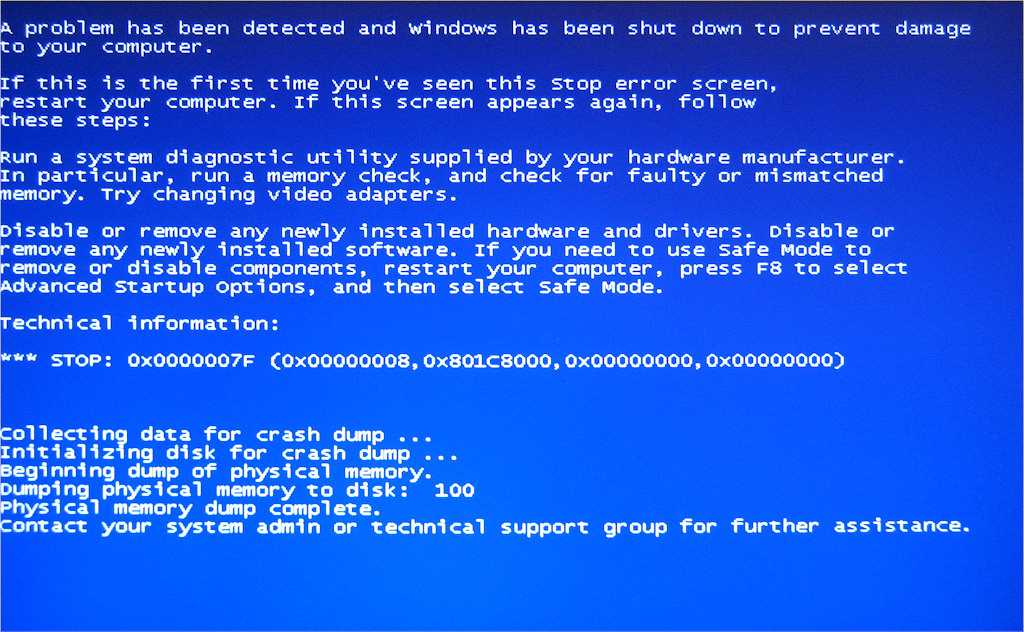 Сюда входят: неполадки диска, как хранителя информации и проблемы с Виндоус. Поэтому, когда очень медленно работает ноутбук – проверяем на скорость чтения свой накопитель данных. Появились BAD-блоки? Тогда выполняем мелкий ремонт ноутбука и его апгрейд, заменяя старый HDD на современный твердотельный SSD.
Сюда входят: неполадки диска, как хранителя информации и проблемы с Виндоус. Поэтому, когда очень медленно работает ноутбук – проверяем на скорость чтения свой накопитель данных. Появились BAD-блоки? Тогда выполняем мелкий ремонт ноутбука и его апгрейд, заменяя старый HDD на современный твердотельный SSD.
Проблема в другом? Следовательно, ноутбуку требуется чистка системы, для этого существует программа CCleaner. После этого обязательно проверяем ноутбук на вирусы и вредные программы, DrWeb CureIT Вам в помощь!
Теперь мы знаем, почему медленно работает ноутбук, что при этом делать и, как исправить сложившуюся ситуацию.
В любой нештатной ситуации с компьютерной техникой обращайтесь к проверенному специалисту, в Нижнем Новгороде он есть ТУТ и по телефону +79040656939.
Позвоните мне по номеру +79040656939, консультация бесплатно
8 главных причин медленной работы вашего компьютера — от экспертов по ИТ для бизнеса
Большинству из нас знакомо это чувство: раздражающее разочарование, которое нарастает, когда вы пытаетесь открыть документы и страницы, и, кажется, требуются годы, чтобы наконец появиться. Это еще больше сводит с ума, когда вы понимаете, что понятия не имеете, что делать, чтобы ваша машина работала быстрее.
Это еще больше сводит с ума, когда вы понимаете, что понятия не имеете, что делать, чтобы ваша машина работала быстрее.
Однако нет необходимости проклинать свой компьютер — ознакомьтесь с нашими 8 основными причинами, по которым ваш компьютер работает медленно , и сделайте что-нибудь с этим! Часто это не сложное или дорогое решение.
1. В вашем браузере слишком много дополнений
Не все расширения браузера полезны. Большинство из нас предполагает, что медленный компьютер вызван вирусом, но в большинстве случаев мы обнаруживаем, что это надстройка или плагин для браузера, поставляемый вместе с бесплатным программным обеспечением. Эти надстройки могут называться блокировщиками всплывающих окон или средствами защиты поиска, но на самом деле они являются рекламным ПО для браузера, которое может замедлить работу вашего компьютера, загружая/появляя рекламу каждый раз, когда вы открываете интернет-браузер.
2. Ваш жесткий диск выходит из строя
Жесткие диски рано или поздно выходят из строя.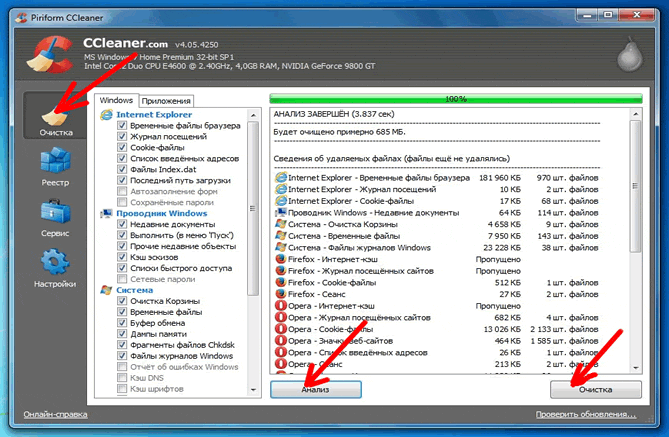 Твердотельные накопители (SSD), которые не имеют движущихся частей, теоретически менее склонны к поломке, но на самом деле все жесткие диски в какой-то момент выходят из строя — даже если их данные повреждаются. Если ваш компьютер работает медленно, возможно, ваш жесткий диск находится на последнем издыхании.
Твердотельные накопители (SSD), которые не имеют движущихся частей, теоретически менее склонны к поломке, но на самом деле все жесткие диски в какой-то момент выходят из строя — даже если их данные повреждаются. Если ваш компьютер работает медленно, возможно, ваш жесткий диск находится на последнем издыхании.
3. Запуск слишком большого количества программ одновременно
Мы любим компьютеры, потому что они могут делать множество вещей одновременно. Но если ваш компьютер пытается делать слишком много вещей одновременно, он может быть вялым. Способность вашего компьютера запускать несколько программ одновременно частично зависит от его ОЗУ (оперативной памяти), которая позволяет ему переключаться с обработки одной программы на другую с кажущейся плавностью. И если требования открытых программ превышают возможности оперативной памяти вашего компьютера, вы заметите замедление.
4. Открыто слишком много вкладок браузера
Одним из самых распространенных похитителей оперативной памяти являются вкладки браузера. Если у вас открыты десятки вкладок браузера, потому что вы думаете, что эта страница может понадобиться вам позже, вы вполне можете почувствовать влияние на скорость вашего компьютера. Это особенно верно, если какая-либо из этих вкладок обновляется автоматически. Мы рекомендуем создавать закладки для вкладок, к которым вы хотите вернуться, а не оставлять их все открытыми.
Если у вас открыты десятки вкладок браузера, потому что вы думаете, что эта страница может понадобиться вам позже, вы вполне можете почувствовать влияние на скорость вашего компьютера. Это особенно верно, если какая-либо из этих вкладок обновляется автоматически. Мы рекомендуем создавать закладки для вкладок, к которым вы хотите вернуться, а не оставлять их все открытыми.
5. Некоторые программы используют всю вычислительную мощность
Большинство из нас решит закрыть видео или музыкальное приложение, если наш компьютер работает очень медленно. Но не только мультимедийные приложения потребляют вычислительную мощность. Иногда обычные приложения могут зацикливаться или столкнуться с ошибкой. Чтобы проверить, сколько вычислительной мощности используют ваши программы, перейдите в Диспетчер задач в Windows, нажав Ctrl+Alt+Delete, или в Мониторинг активности на Mac в Приложения > Утилиты.
6. У вас слишком усердная антивирусная программа
Важно иметь активную антивирусную программу, но ваша может запускать регулярное фоновое сканирование в самый неподходящий момент. Сканирование на вирусы замедляет работу, так как использует много вычислительной мощности и может занять несколько часов. Перейдите к настройкам антивируса и убедитесь, что они настроены на сканирование в те часы, когда вы не используете компьютер. Хорошая ИТ-компания позаботится об этом на вашем рабочем компьютере, но дома это может быть не так.
Сканирование на вирусы замедляет работу, так как использует много вычислительной мощности и может занять несколько часов. Перейдите к настройкам антивируса и убедитесь, что они настроены на сканирование в те часы, когда вы не используете компьютер. Хорошая ИТ-компания позаботится об этом на вашем рабочем компьютере, но дома это может быть не так.
7. У вас вирус
Если это не антивирус, то это может быть вирус! Вирусы, шпионское и другое вредоносное ПО могут замедлить работу вашего компьютера по разным причинам — от взлома вашего браузера до загрузки рекламных или фишинговых сайтов и до сбоя вашего компьютера. Если вы считаете, что это то, что происходит с вами, запустите сканирование на наличие вредоносных программ или обратитесь к своему ИТ-провайдеру.
8. В вашей комнате слишком пыльно
Иногда проблема не внутренняя, а внешняя. Например, задняя часть вашего компьютера покрыта пылью? Или вентиляционные отверстия вашего ноутбука закрыты? Если это так, это может помешать вентиляции, которая, в свою очередь, нагреет ваш компьютер. И если ваш компьютер слишком горячий, это начнет сказываться на его скорости — или того хуже!
И если ваш компьютер слишком горячий, это начнет сказываться на его скорости — или того хуже!
Большинство из этих проблем довольно легко исправить, и практически любой ИТ-специалист сможет назвать вам наиболее вероятную причину медленной работы вашего компьютера, если вы решите, что не хотите пытаться диагностировать проблему самостоятельно.
Следующий?
Прочтите нашу электронную книгу о 6 параметрах, на которые следует обращать внимание при выборе поставщика ИТ, нажав здесь.
О BTA
BTA — поставщик управляемых услуг, базирующийся в Лондоне и предоставляющий комплексные ИТ-услуги предприятиям по всей Великобритании. Предлагая все, от первоклассной службы поддержки до сложного сетевого дизайна, BTA с 19 лет является предпочтительным поставщиком управляемых услуг для предприятий, стремящихся получить конкурентное преимущество с помощью ИТ.94. Для получения дополнительной информации отправьте электронное письмо по адресу enquiries@bta. com.
com.
Почему компьютеры со временем замедляются? — Местная трасса | ИТ-услуги для бизнеса — ИТ-поддержка — CyberSecurity
/ Блог, ИТ-поддержка, технологии, советы и рекомендации / От
Местная цепь
Помните, когда вы впервые получили свой новый компьютер, и все так быстро загружалось? Вы бы нажали эту кнопку питания, и все было бы включено и готово к работе.
Теперь, через год или два, это не кажется таким быстрым. Вы просто представляете это? Нет. Он действительно замедлился. Один из самых раздражающих опытов 21 st век щелкает значок на рабочем столе, а затем наблюдает, как маленький кружок или диск вращается, казалось бы, бесконечно. Существует измеримое падение скорости и мощности, которое не имеет ничего общего с изношенными деталями. Это может показаться раздражающим, но будьте уверены: после небольшого обслуживания ваше устройство снова заработает на максимальной скорости.
Компьютер должен выполнять сотни тысяч операций и вычислений всего за несколько секунд.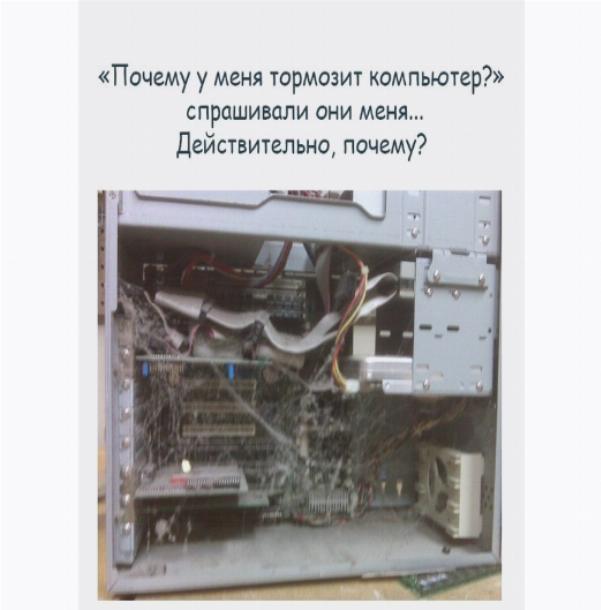 Ваш компьютер предназначен для повседневного использования, однако по мере того, как вы продолжаете неустанно использовать свой компьютер, он заполняется тысячами файлов, которые постоянно потребляют системные ресурсы.
Ваш компьютер предназначен для повседневного использования, однако по мере того, как вы продолжаете неустанно использовать свой компьютер, он заполняется тысячами файлов, которые постоянно потребляют системные ресурсы.
Независимо от того, какой тип компьютера у вас есть, вы неизбежно будете наблюдать постепенное снижение производительности вашего компьютера с течением времени. Большинство людей понимают, что это факт технологической жизни, но вместо того, чтобы просто смириться с судьбой, задумывались ли вы над тем, почему компьютеры со временем становятся медленнее?
Давайте посмотрим.
Запуск приложений:
Автоматический запуск приложений очень удобен. Есть много программ, которые можно запустить, как только ваш компьютер включится, и эта простота определенно улучшит работу пользователя.
Однако некоторые из этих программ работают слишком усердно. Посмотрите, что у вас запускается при включении компьютера, и убедитесь, что это программы, которые вы все еще используете.
Например, помощник iTunes загружается в фоновом режиме, чтобы ускорить процесс при подключении устройства, но когда вы в последний раз запускали iTunes на своем компьютере? Подобные программы потребляют драгоценную вычислительную мощность и добавляют проблемы со скоростью.
Временный мусор:
Каждая веб-страница, изображение на указанных страницах программирует ваш бег и игры, в которые вы играете, оставляют что-то после себя. Они оставляют временные файлы и обрывки информации на вашем жестком диске. Это может быть информация, называемая «куки», сохраненные игровые файлы, файлы автоматического сохранения/восстановления и другие фрагменты информации.
Чем больше накапливается этой информации, тем медленнее работает ваше устройство.
Вирусы и вредоносные программы:
Мы немного поговорили о вирусах и вредоносных программах. Эти инфекции иногда могут оставаться незамеченными, сидя в фоновом режиме и потребляя ресурсы. Они могут красть вашу информацию, заражать другие устройства, подключенные к вашей сети, и следить за тем, где вы выходите в Интернет, чтобы получить доступ к этим учетным записям.
Они могут красть вашу информацию, заражать другие устройства, подключенные к вашей сети, и следить за тем, где вы выходите в Интернет, чтобы получить доступ к этим учетным записям.
Это не то, с чем можно возиться. Они могут испортить устройства и выкачать финансы. Это должно быть первым местом, куда вы должны обратиться, если подозреваете, что ваш компьютер работает ненормально медленно.
Чрезмерное накачивание
:
Когда на вашем компьютере выполняется обновление программного обеспечения, это происходит не просто так. Выходит множество исправлений безопасности, новых и улучшенных функций, улучшений дизайна и т. д. Недостатком этого является то, что приложение становится все больше и больше с каждой новой версией. Это увеличивает нагрузку на вашу систему и требует больше ресурсов для установки и запуска, что приводит к замедлению работы вашего компьютера.
Компьютеры, как и автомобили, нуждаются в регулярном обслуживании. Мы предлагаем услугу Tune-Up, которая вернет вашему компьютеру первоначальную скорость и продлит срок его службы.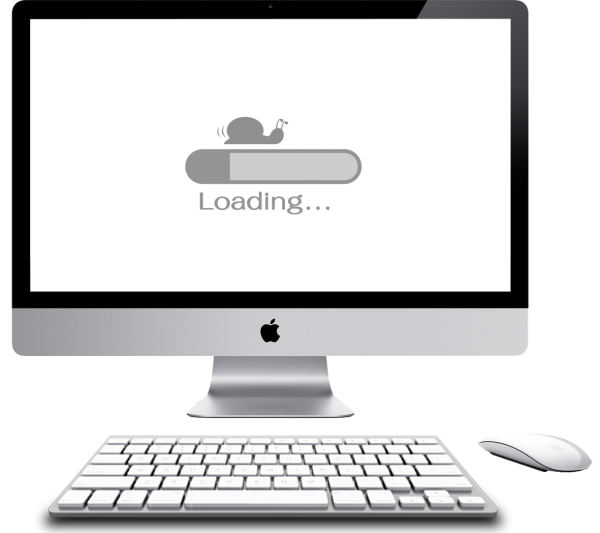

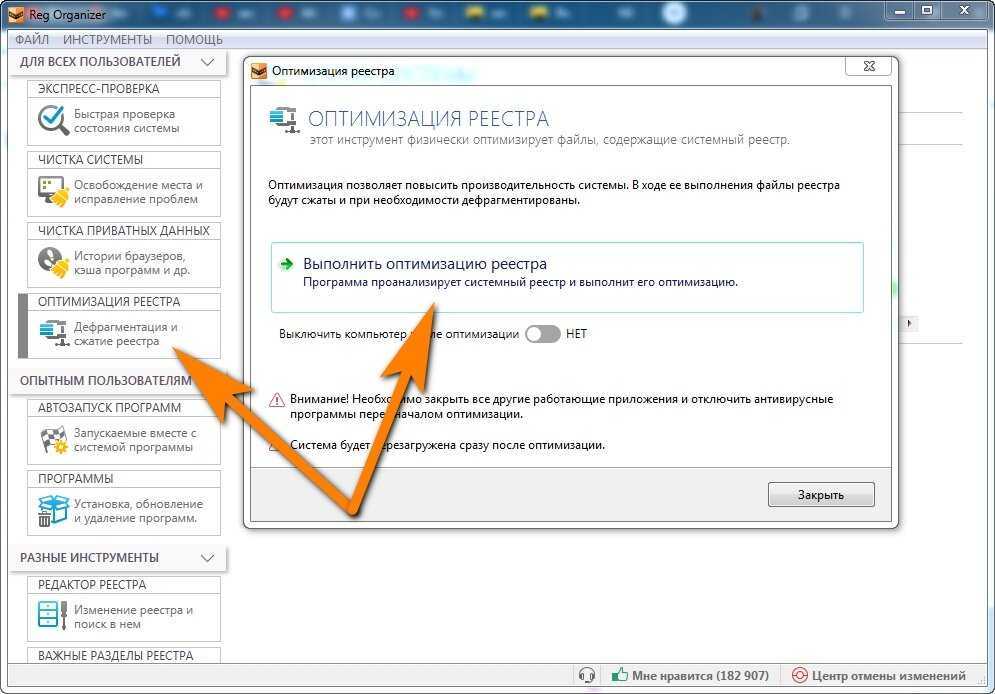 Ждем.
Ждем.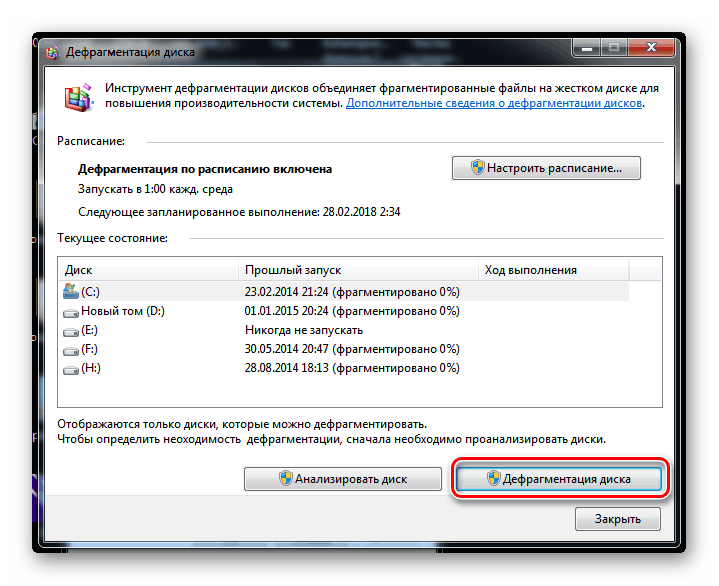 Данная программа располагает возможностью отсрочить запуск того или иного софта и тем самым устранить зависание компьютера при загрузке. В таком случае указанные приложения просто запустятся чуть позже, уже после того, как основные системные файлы ПК начнут свою работу.
Данная программа располагает возможностью отсрочить запуск того или иного софта и тем самым устранить зависание компьютера при загрузке. В таком случае указанные приложения просто запустятся чуть позже, уже после того, как основные системные файлы ПК начнут свою работу.